4 enkla sätt att fixa OBS Game Capture Black Screen (2024 uppdaterad)
Jag använder OBS för att spela in spel på min Windows 7 Dell-bärbara dator. Men nyligen kan jag inte få OBS-spelkällan för screencasting. Jag ser inget annat än en svart skärm medan förhandsgransknings- och inspelningsprocessen. Några förslag på OBS-spelet fånga svart skärm problem?
Står du inför situationen att du bara får en svart skärm när du vill ta en skärm som att spela in ett videospel med OBS? Faktum är att många användare klagade på problemet med att fånga svart skärm i Streamlabs OBS. Det är en typ av vanligt problem.
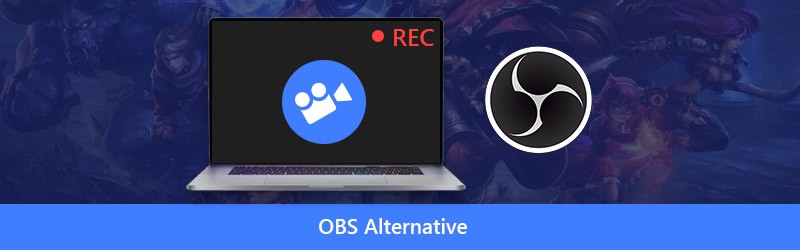
Nu återvänder vi till nyckelfrågan, hur man löser problemet med OBS-skärmspelet för svart skärm? Här i det här inlägget visar vi dig 4 effektiva sätt att lösa OBS-spelinspelningen med problem med svart skärm.
- Del 1. Kör OBS som administratör för att lösa OBS Game Capture Black Screen
- Del 2. Byt OBS: s GPU för att fixa svart skärm OBS Game Capture
- Del 3. Aktivera kompatibilitetsläge för att lösa OBS Studio Game Capture Black Screen
- Del 4. Hitta OBS-alternativ för att bli av med OBS Game Capture Black Screen Problem
Del 1. Kör OBS som administratör för att lösa OBS Game Capture Black Screen
Det finns många anledningar som orsakar den svarta skärmen när du spelar in med OBS. I vissa fall beror OBS -skärmens svarta skärm på vissa funktioner som blockeras av Windows -systemet. Så när du möter problemet med OBS -spel med svart skärm kan du försöka köra OBS som administratör för att få alla funktioner i det. Följande steg kommer att berätta hur du löser svart skärm med OBS -spelfångst genom att köra OBS som administratör.
Steg 1: Först måste du köra OBS och ta bort alla källor eller vyer som är svarta fönster. Lägg sedan till en källa i OBS Studio och behåll standardinställningen. Stäng OBS.
Steg 2: Leta upp OBS-ikonen på din dator och högerklicka på den. Om du inte hittar OBS-programvaran kan du använda sökfunktionen för att snabbt hitta den.
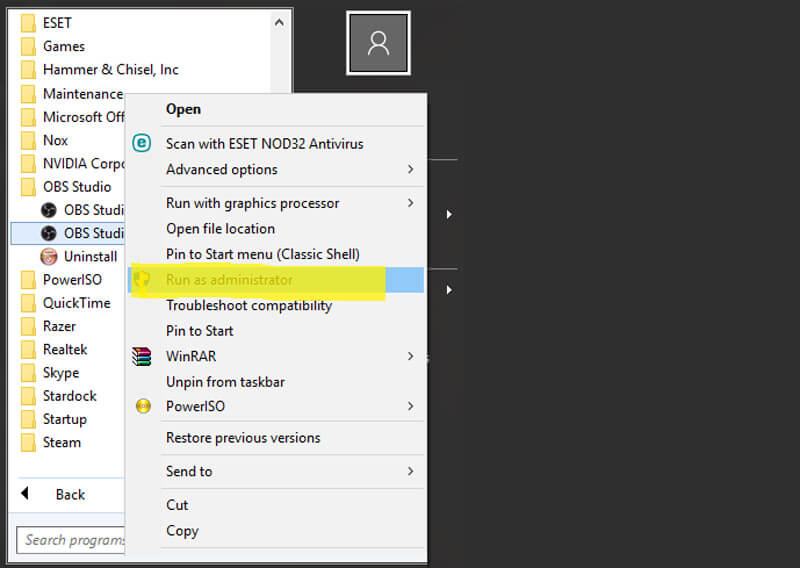
Steg 3: Välj alternativet "Kör som administratör" i listrutan. Genom att göra det kan du få alla funktioner i OBS. Då kan du spela in ditt spel och kontrollera om problemet med svart skärm är löst.
Del 2. Byt OBS: s GPU för att fixa svart skärm OBS Game Capture
I allmänhet levereras din bärbara dator med två GPU: er för bättre prestanda och energibesparing. När du kör kraftintensiva appar som spel använder systemet den diskreta GPU. Den integrerade GPU: n är främst för lågeffektiva appar som körs. Det är mer sannolikt att du får problem med svart skärm för OBS-spelinspelning om systemet använder GPU med låg prestanda för spelet och OBS-inspelning.
När du bara får en svart skärm i OBS-inspelningsfönstret, oavsett vilket inspelningsläge (Game Capture, Window Capture eller Display Capture) du använder, kan du försöka byta OBS: s GPU för fixning.
Steg 1: Om du bara ser en svart skärm i OBS bör du först stänga den.
Steg 2: Tillbaka till skrivbordsfönstret på din dator och högerklicka på det tomma utrymmet. I listrutan väljer du alternativet "NVIDIA Control Panel".
Steg 3: När du öppnar "NVIDIA Control Panel", klicka på "Manage 3D settings" på den vänstra panelen. Välj fliken "Programinställningar" i det högra fönstret och klicka sedan på knappen "Lägg till" bredvid alternativet "Välj ett program att anpassa".
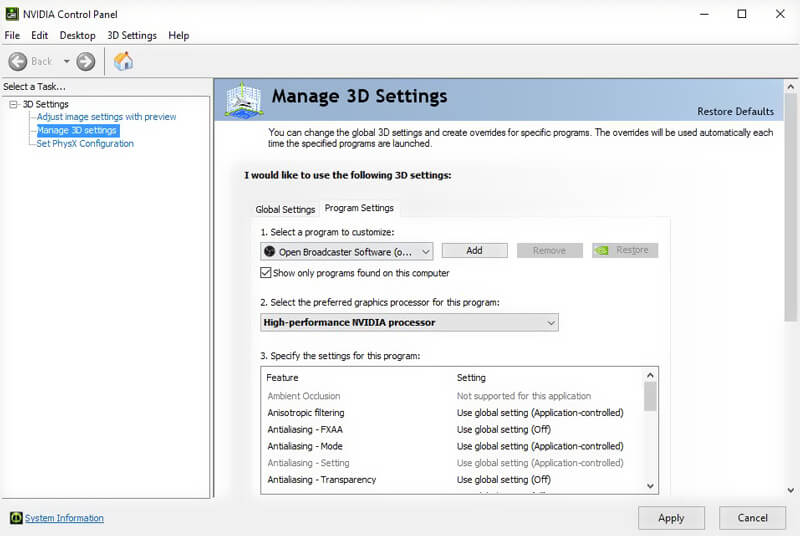
Steg 4: Klicka på Bläddra och leta sedan upp OBS.exe. Högerklicka på dess ikon och välj alternativet "Öppna filplats". Välj sedan "Högpresterande NVIDIA-processor" och klicka på "Använd" för att bekräfta åtgärden.
Steg 5: Stäng “NVIDIA Control Panel” -fönstret och starta sedan om OBS för att kontrollera om problemet med svart skärm i OBS-spelet är borta.
Del 3. Aktivera kompatibilitetsläge för att lösa OBS Game Capture Black Screen
Ibland kan kompatibilitetsproblemen också orsaka att OBS-spelet fångar svart skärm. Så du kan aktivera OBS: s kompatibilitetsläge för att lösa problemet.
Steg 1: Leta upp OBS-ikonen på skrivbordet och högerklicka på den. Du kan också trycka på "Start" och sedan söka i OSB Studio där.
Steg 2: Välj alternativet "Egenskaper" i listrutan.
Steg 3: Klicka på fliken "Kompatibilitet" när du öppnar "OSB Studio Properties" -fönstret. Markera sedan ”Kör det här programmet i kompatibilitetsläge för” och välj det system du vill vara kompatibelt med.
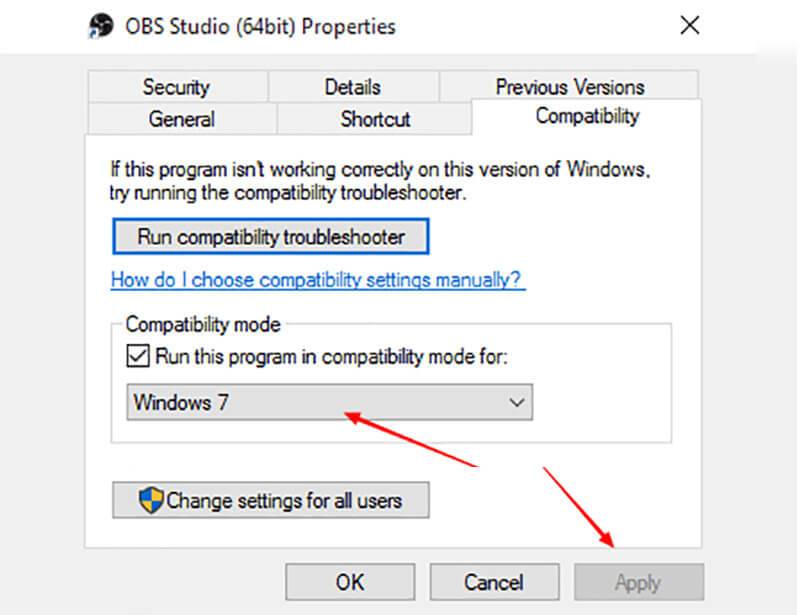
Steg 4: Klicka på "Apply" för att bekräfta åtgärden och spara ändringarna. Därefter kan du köra OBS igen och se om problemet med svart skärm för OBS-spelet är löst eller inte.
Del 4. Hitta OBS-alternativ för att bli av med OBS Game Capture Black Screen Problem
Med de tre metoderna ovan har du stora chanser att lösa problemet med svart skärm för OBS-spelet. Men om den svarta skärmen fortfarande finns där i OBS Studio är det dags att få ett OBS-alternativ för att fånga skärmen inklusive spelet på din dator.
Här rekommenderar vi starkt den professionella programvaran för ljudinspelning, Screen Recorder, så att du kan fånga datorskärm och webbkamera. Den har förmågan att spela in högkvalitativ video även upp till 4K smidigt. Med antagandet av den senaste accelerationstekniken kan detta OBS-alternativ fånga stabil video med låg CPU, GPU och RAM medan spelet körs.
Bästa OBS-alternativet - Screen Recorder
- Spela in datorskärm och ljud mjukt med hög kvalitet.
- Stöd 4K UHD-skärminspelning upp till 3840 x 2160 upplösning.
- Skapa en bild-i-bild-inspelning medan videospelet spelas.
- Spela in 2D / 3D-spel, webbkamera, livevideor online, video- / ljudchattar, musik och mer.
- Avancerad teknik för hårdvaruacceleration för att fånga med låg CPU, GPU och RAM.
- Kraftfulla redigeringsfunktioner och spara inspelad fil i alla populära format.
Hur man använder det bästa alternativet till OBS-alternativet:
Steg 1. Först måste du ladda ner gratis och installera detta OBS-alternativ på din dator. Det ger dig både Windows- och Mac-versionen. Här kan du välja rätt baserat på systemet.

Steg 2. Öppna den här skärminspelaren, välj funktionen "Videoinspelare" när du går in i huvudgränssnittet. Du får spela in video i helskärm eller valt område som du vill. Om du vill göra en bild-i-bild-inspelning medan videospelet spelas, måste du aktivera alternativet "Webcam".

Under detta steg kan du också anpassa inställningarna för ljudinspelning. Du kan aktivera "System Sound" och "Microphone" för att spela in spelets bakgrundsmusik och din röst.
Steg 3. Klicka på “REC” -knappen för att starta video- och ljudinspelningsprocessen. Detta OBS-alternativ kan ge dig en högkvalitativ och stabil inspelningsupplevelse. Dessutom gör det att du kan spara den inspelade videon i vilket populärt video- / ljudformat som MP4, MOV, WMV, AVI, F4V, TS, GIF, MP3, M4A, AAC och mer.
Du kan välja funktionen "Audio Recorder" om du bara vill spela in datorns ljud. Dessutom är den utrustad med en lättanvänd “Screen Capture” -funktion så att du enkelt kan ta en skärmdump för ett fönster eller ta en rektangulär skärm. Du kan rita en rektangel, pil, linje på skärmdumpen eller lägga till bildtexter i bilden.

Den här rekommenderade skärminspelaren kan vara en bra hjälp för att fånga video eller ljud på din dator. När du inte kan lösa problemet med svart skärm för OBS-spelet, kan du ladda ner gratis och försöka använda det för inspelningen.
Slutsats
OBS(Open Broadcaster Software) är ett gratis och öppet verktyg för skärminspelning. Det är ganska populärt i spelsamhällen eftersom det kan hjälpa spelare att fånga skärmen och enkelt göra en live spelvideo. Många användare klagade dock över problem med OBS -spel med svart skärm i många forum.
Här i det här inlägget har vi främst pratat om svart skärmspel i OBS. Vi delade fyra effektiva lösningar för att hjälpa dig att bli av med detta problem. Om du har andra sätt att lösa den svarta skärmen kan du dela dem i kommentardelen med andra läsare.


